Porządkowanie aplikacji na Apple Watch
Zmienianie rozmieszczenia aplikacji w widoku siatki
Naciśnij Digital Crown na Apple Watch, aby przejść do ekranu początkowego.
Jeśli ekran jest w widoku listy, otwórz aplikację Ustawienia
 na Apple Watch, stuknij w Widok aplikacji, a następnie stuknij w Widok siatki.
na Apple Watch, stuknij w Widok aplikacji, a następnie stuknij w Widok siatki.Naciśnij Digital Crown, dotknij i przytrzymaj ikonę aplikacji, aż ikony zaczną drżeć, a następnie przeciągnij ikonę w nowe miejsce.

Gdy skończysz, naciśnij Digital Crown.
Możesz także otworzyć aplikację Apple Watch na iPhonie, stuknąć w Mój zegarek, stuknąć w Widok aplikacji, a następnie stuknąć w Układ. Dotknij i przytrzymaj ikonę aplikacji, a następnie przeciągnij ją w nowe miejsce.
Uwaga: Aplikacje w widoku listy są zawsze ułożone w kolejności alfabetycznej.
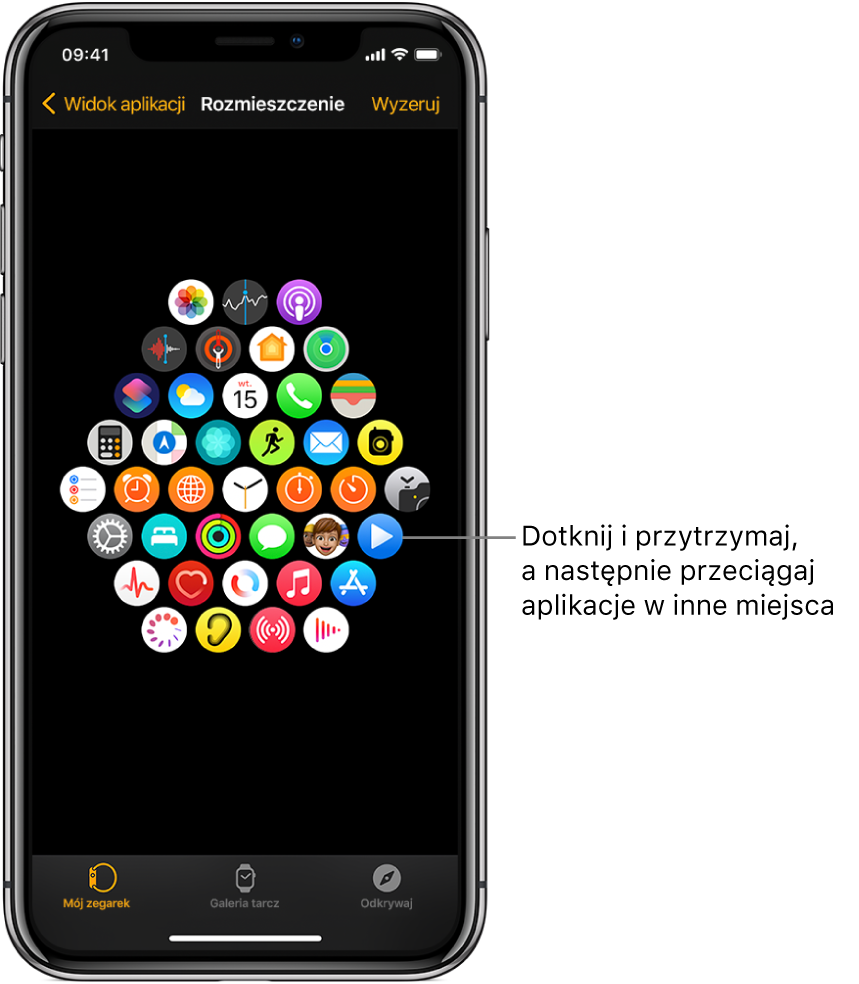
Usuwanie aplikacji z Apple Watch
Widok siatki: Aby usunąć aplikację z Apple Watch, dotknij ikonę tej aplikacji na ekranie początkowym i przytrzymaj ją, aż pojawi się na niej symbol X, a następnie stuknij w X. Aplikacja pozostanie na połączonym w parę iPhonie, chyba że usuniesz ją także z iPhone’a.
Widok listy: Przesuń aplikację w lewo, a następnie stuknij w
 , aby usunąć ją z Apple Watch. Aplikacja pozostanie na połączonym w parę iPhonie, chyba że usuniesz ją także z iPhone’a.
, aby usunąć ją z Apple Watch. Aplikacja pozostanie na połączonym w parę iPhonie, chyba że usuniesz ją także z iPhone’a.
Dostosowywanie ustawień aplikacji
Otwórz aplikację Apple Watch na iPhonie.
Stuknij w Mój zegarek, a następnie przewiń w dół, aby zobaczyć listę zainstalowanych aplikacji.
Aby zmienić ustawienia aplikacji, stuknij w nią.
Niektóre ograniczenia ustawiane na iPhonie na ekranie Ustawienia > Czas przed ekranem > Ograniczaj treść i prywatność mają zastosowanie także do Apple Watch. Jeśli na przykład wyłączysz aparat iPhone’a, ikona aparatu zostanie usunięta z ekranu początkowego Apple Watch.
Sprawdzanie przestrzeni dyskowej używanej przez aplikacje
Otwórz aplikację Ustawienia
 na Apple Watch.
na Apple Watch.Przejdź do ekranu Ogólne > Użycie.
Możesz także otworzyć aplikację Apple Watch na iPhonie, stuknąć w Mój zegarek, a następnie przejść do ekranu Ogólne > Użycie.